Jak subskrybować podcasty i zarządzać biblioteką na iOS, Mac i iTunes
Opublikowany: 2022-01-29Apple oferuje armię podcastów — według ostatnich obliczeń ponad pół miliona — które obejmują szeroki zakres tematów. Możesz ich posłuchać na kilku różnych platformach. Jeśli masz iPhone'a, iPada lub Maca z Cataliną lub nowszą wersją, możesz skorzystać z aplikacji Apple Podcasts. Ci, którzy korzystają z systemu Windows lub używają starszej wersji systemu macOS, mogą zwrócić się do iTunes. Oto, jak skonfigurować aplikacje i zarządzać nimi, aby łatwo śledzić i uzyskiwać dostęp do ulubionych podcastów.
Jak korzystać z aplikacji Apple Podcasts na urządzeniu mobilnym?
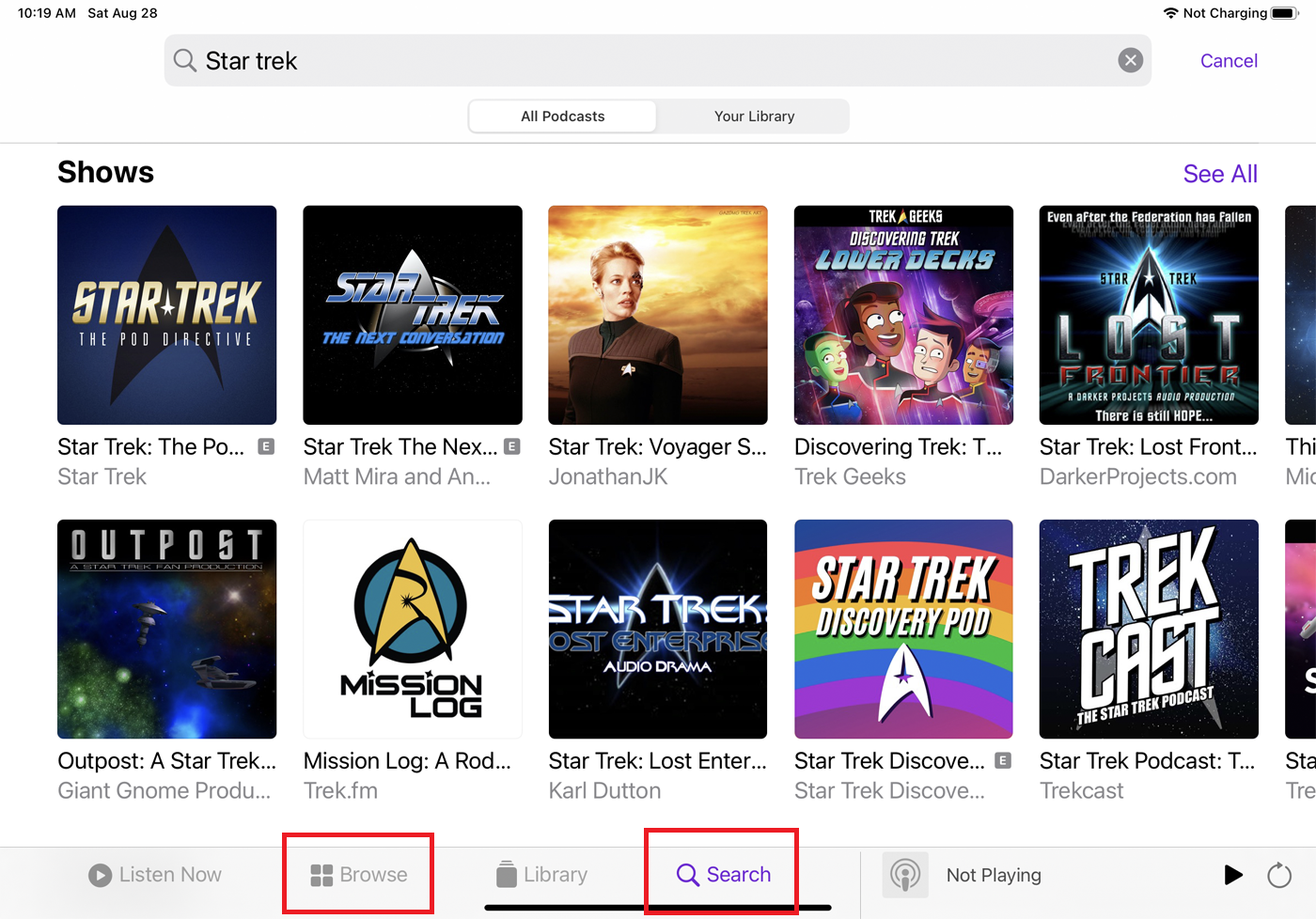
Sprawdźmy najpierw niektóre podcasty za pośrednictwem aplikacji Apple Podcasts wbudowanej w iOS, iPadOS, a także dostępnej dla Apple Watch. Otwórz aplikację Podcasty na swoim urządzeniu i dotknij przycisku Przeglądaj u dołu ekranu, aby przeglądać „nowe i godne uwagi” podcasty, najpopularniejsze programy i podcasty na podstawie różnych kategorii.
Aby znaleźć określony podcast według nazwy lub tematu, dotknij przycisku Szukaj i wpisz słowo kluczowe lub termin, który najlepiej opisuje poszukiwany podcast. Stuknij łącze Zobacz wszystko , aby wyświetlić wszystkie podcasty powiązane z wyszukiwanym terminem. Stuknij dowolny podcast, który Cię interesuje, aby wyświetlić opis i listę odcinków. Dotknij dowolnego odcinka, aby rozpocząć transmisję strumieniową.
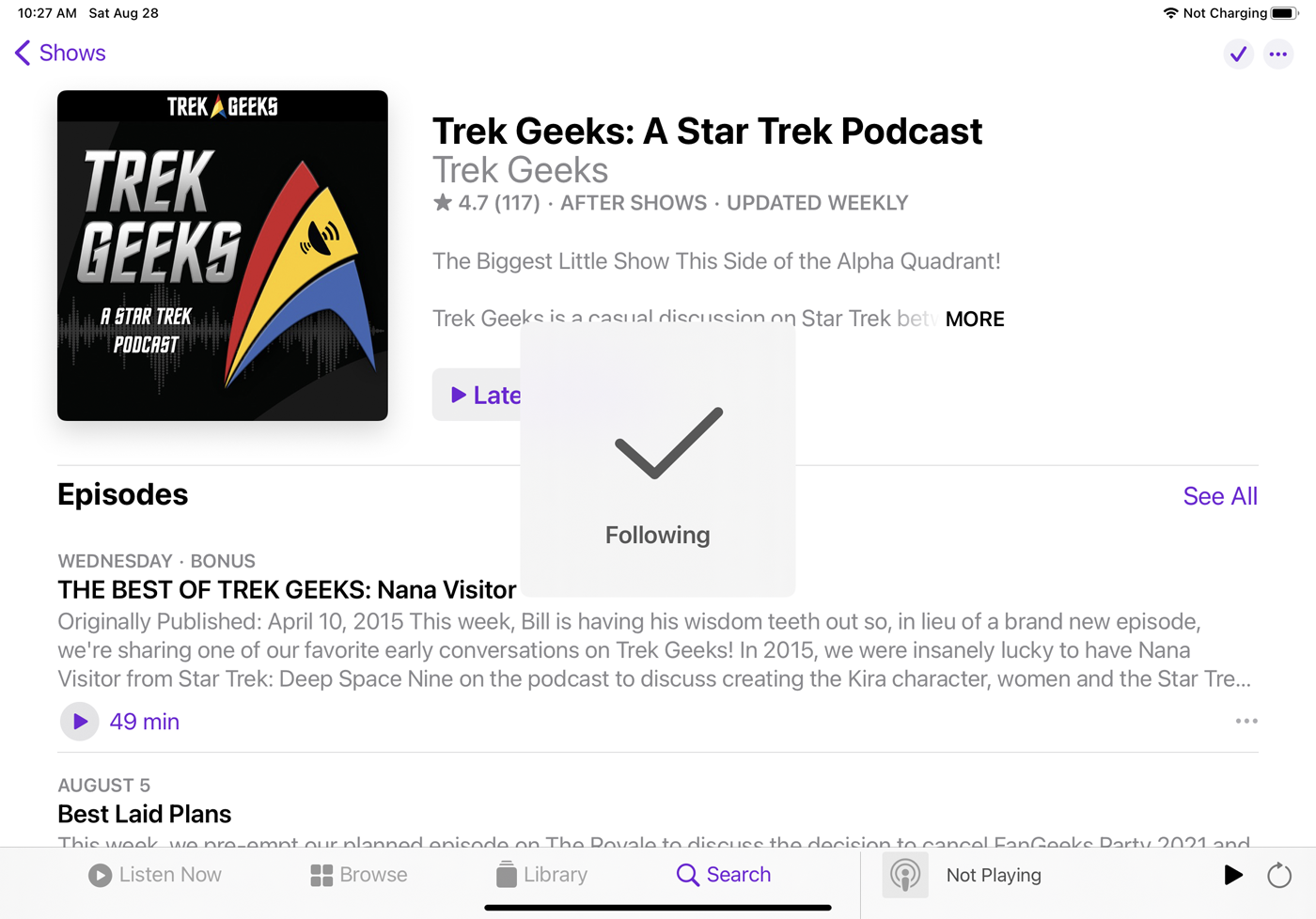
Jeśli podoba Ci się podcast i chcesz go regularnie słuchać, postępuj zgodnie z nim, dotykając ikony plusa w prawym górnym rogu. Śledzenie oznacza, że każdy nowy odcinek jest pobierany na urządzenie, gdy staje się dostępny, i pojawia się na liście podcastów, dzięki czemu można go słuchać w trybie offline.
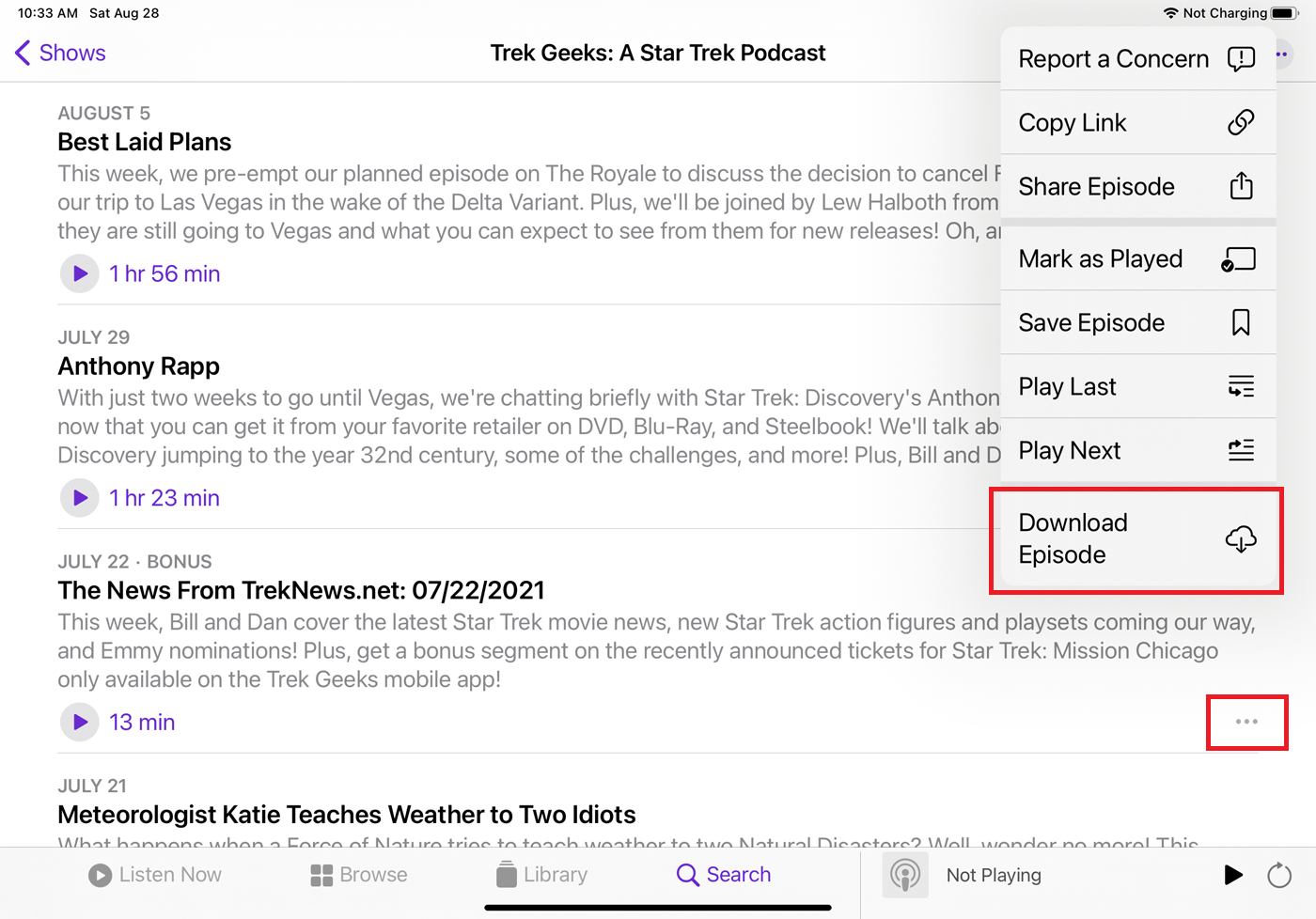
Możesz pobrać starszy odcinek podcastu, stukając obok niego ikonę wielokropka (lub długo naciskając ikonę podcastu) i stukając przycisk Pobierz odcinek . Po pobraniu odcinka dotknij ikony Odtwórz , aby go odtworzyć, nawet jeśli urządzenie nie jest połączone z Internetem.
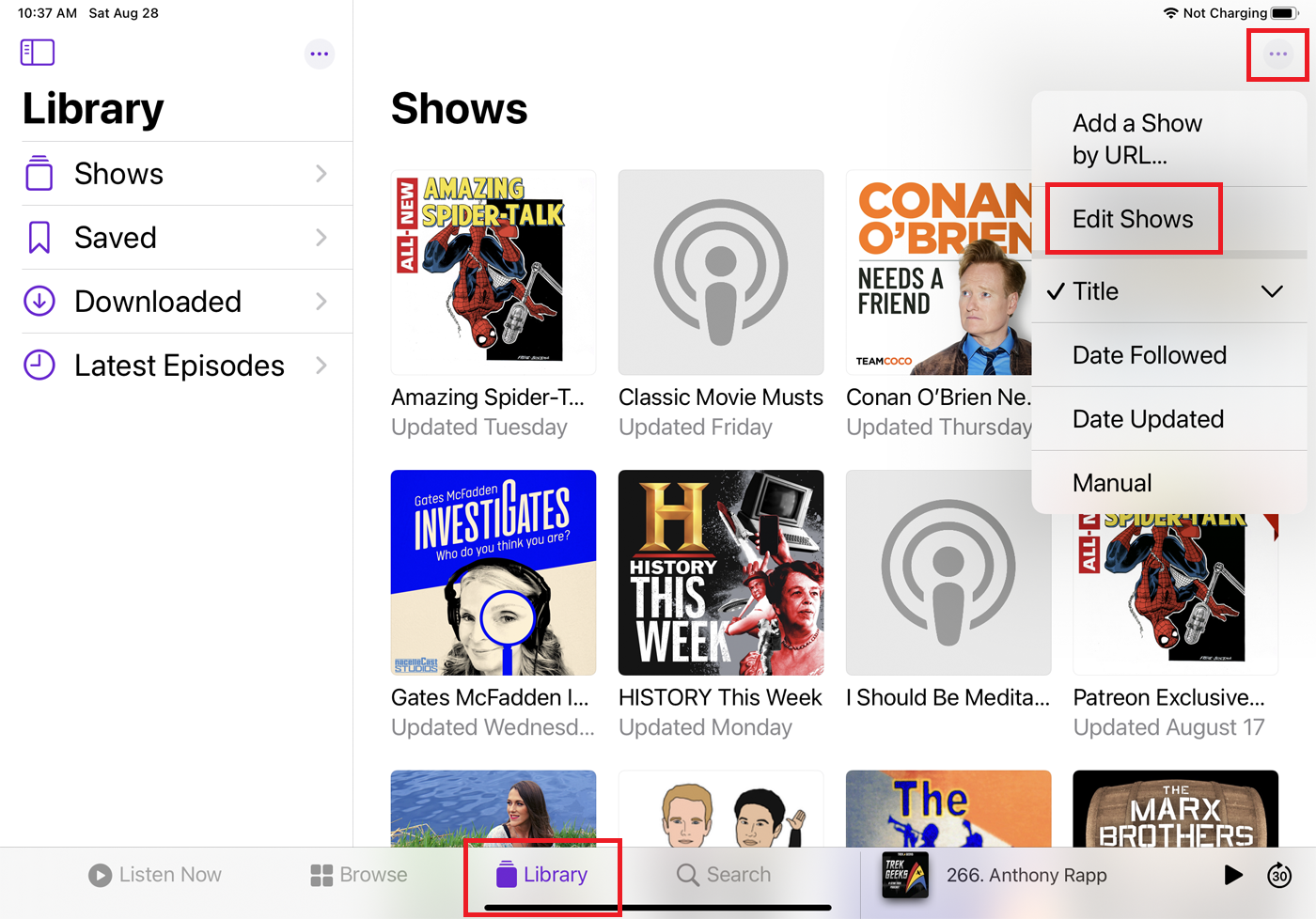
Po przejrzeniu kilku interesujących podcastów dotknij ikony Biblioteki u dołu ekranu i wybierz opcję Programy , aby zobaczyć je wszystkie. Stuknij ikonę wielokropka i możesz sortować podcasty według tytułu, daty, daty aktualizacji lub ręcznie je przesuwając. Aby skorzystać z opcji ręcznej, ponownie dotknij ikony wielokropka i wybierz opcję Edytuj pokazy . Naciśnij, a następnie przeciągnij i upuść każdy podcast na ekranie, aby zmienić ich kolejność.
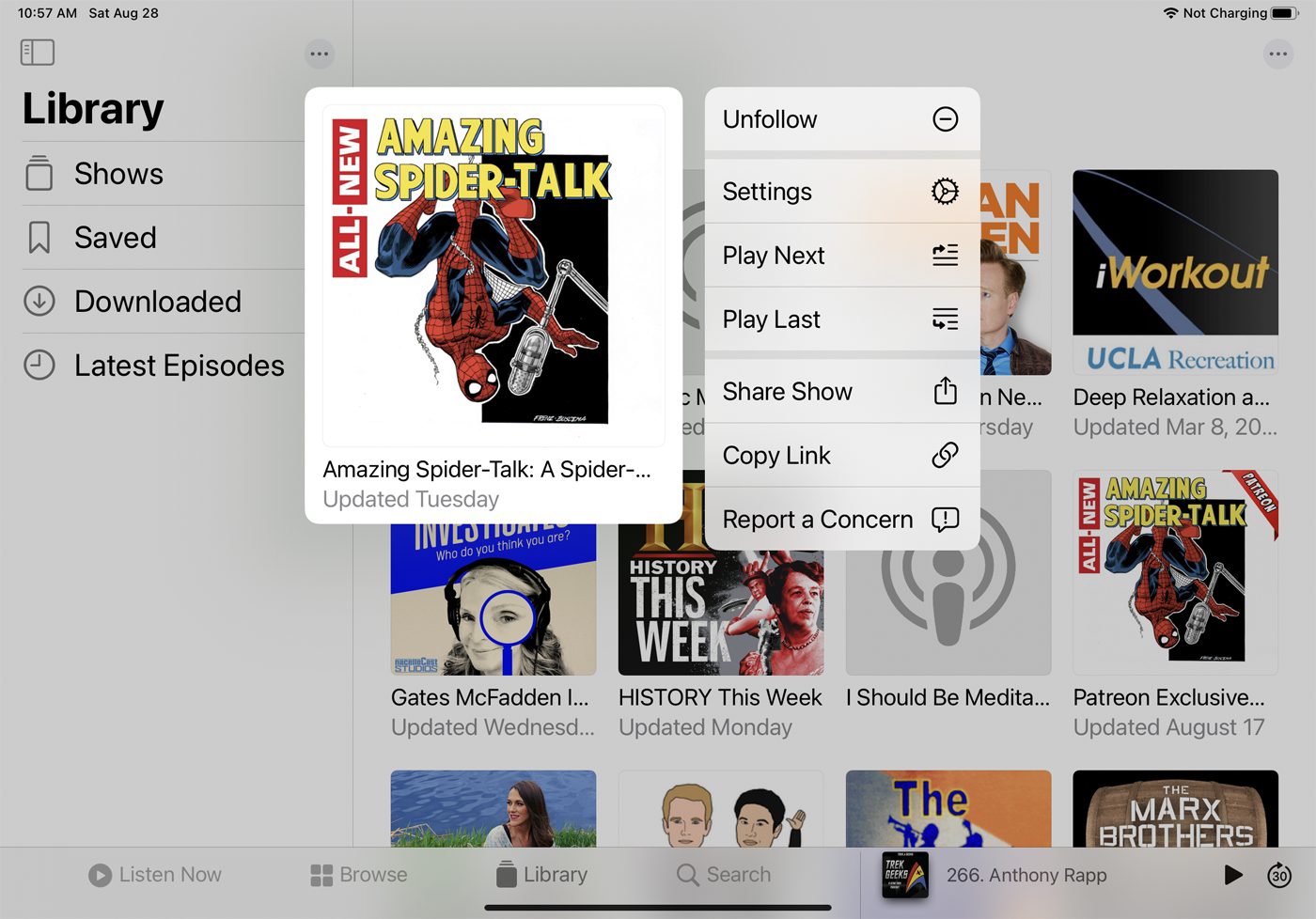
Aby zarządzać konkretnym podcastem z biblioteki, przytrzymaj jego ikonę. Z wyskakującego menu możesz przestać go obserwować, odtworzyć następny odcinek, odtworzyć ostatni odcinek, udostępnić łącze do programu komuś innemu, skopiować łącze do programu lub zgłosić problem.

Z wyskakującego menu stuknij ikonę Ustawienia . Tutaj możesz śledzić lub przestać obserwować program, włączać lub wyłączać powiadomienia o każdym nowym odcinku, zmieniać kolejność odcinków od najstarszych do najnowszych lub odwrotnie, ukrywać odtwarzane odcinki, automatycznie pobierać każdy nowy odcinek, ograniczać pobieranie według najnowsze lub według dat, a po odtworzeniu pobrane odcinki zostaną usunięte
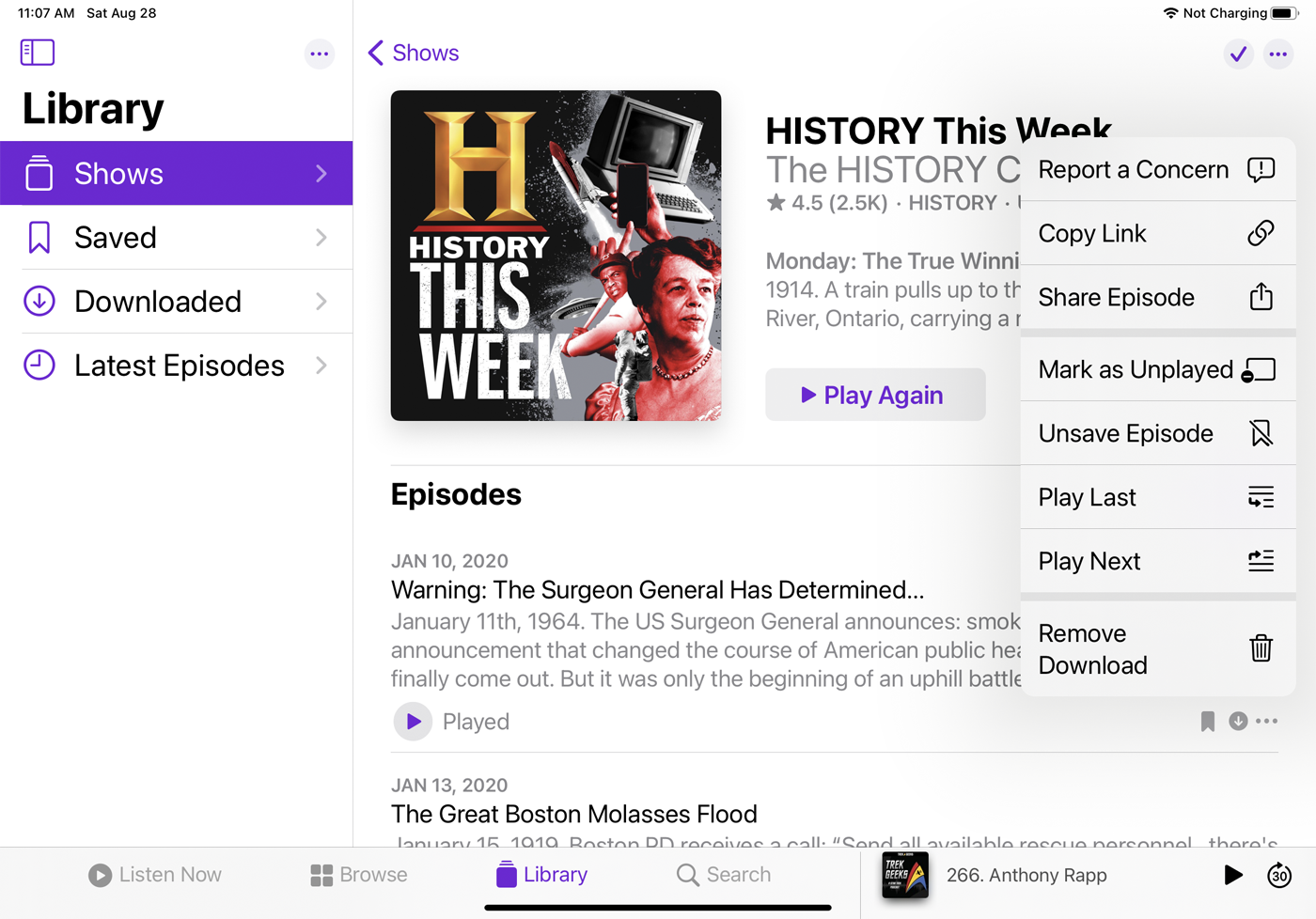
Stuknij ikonę konkretnego podcastu. W oknie tego podcastu dotknij ikony wielokropka obok określonego odcinka. Oprócz pobrania odcinka możesz zgłosić problem, skopiować łącze do odcinka, udostępnić łącze do odcinka, oznaczyć go jako odtworzony lub nieodtworzony, zapisać odcinek w sekcji Zapisane , odtworzyć ostatni odcinek podcastu, odtworzyć następny odcinek podcastu i usuń pobrany plik.
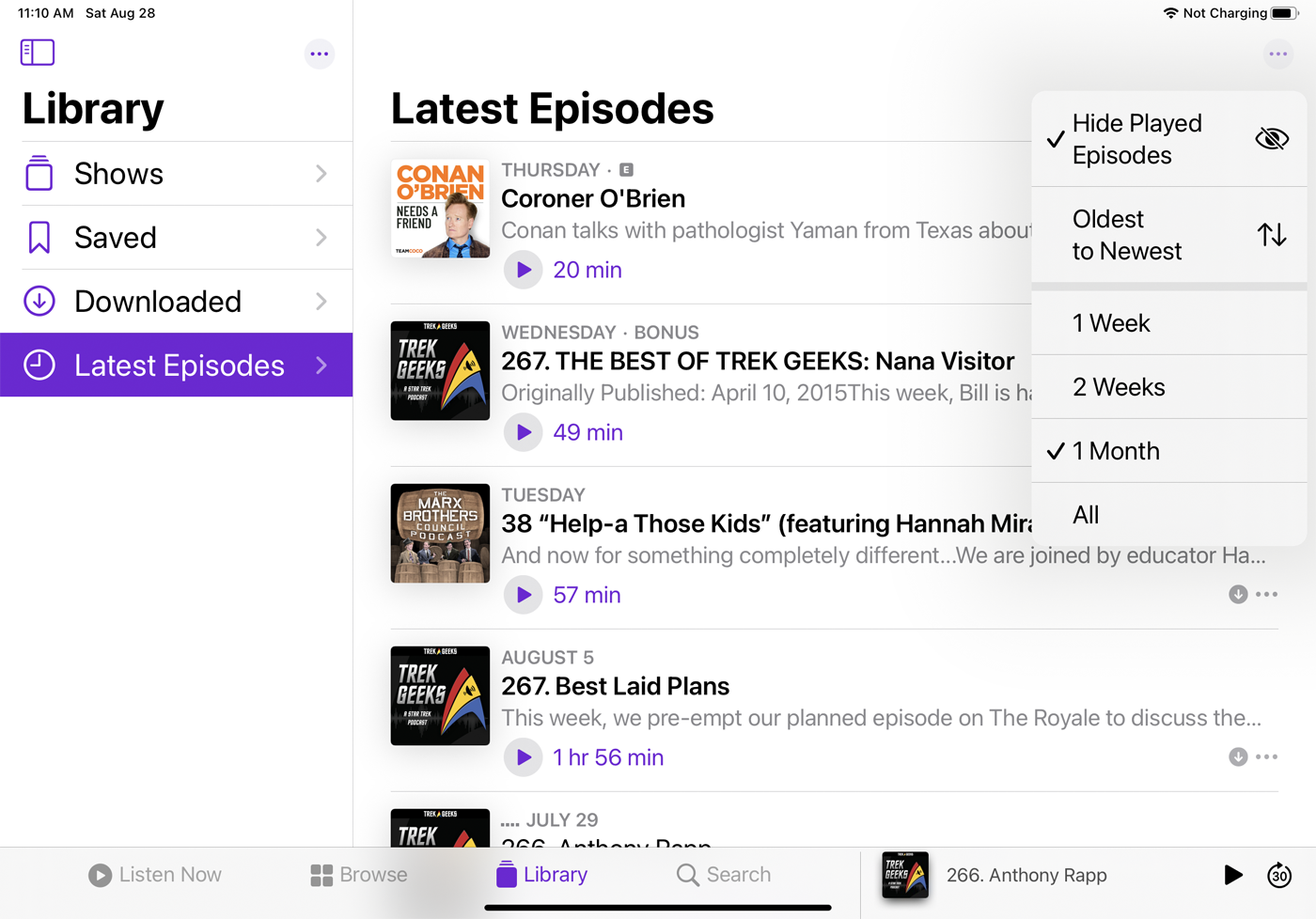
W lewym panelu okna Biblioteki dotknięcie pozycji Pokazuje powoduje wyświetlenie wszystkich subskrybowanych podcastów. Naciśnięcie wpisu Zapisane pokazuje zapisane odcinki. Dotknięcie pozycji Pobrane pokazuje wszystkie pobrane odcinki. Dotknięcie pozycji Najnowsze odcinki wyświetla najnowsze odcinki każdego podcastu. Na tym ekranie dotknij ikony wielokropka, aby kontrolować, jak daleko wstecz, aby przejść do najnowszych odcinków.
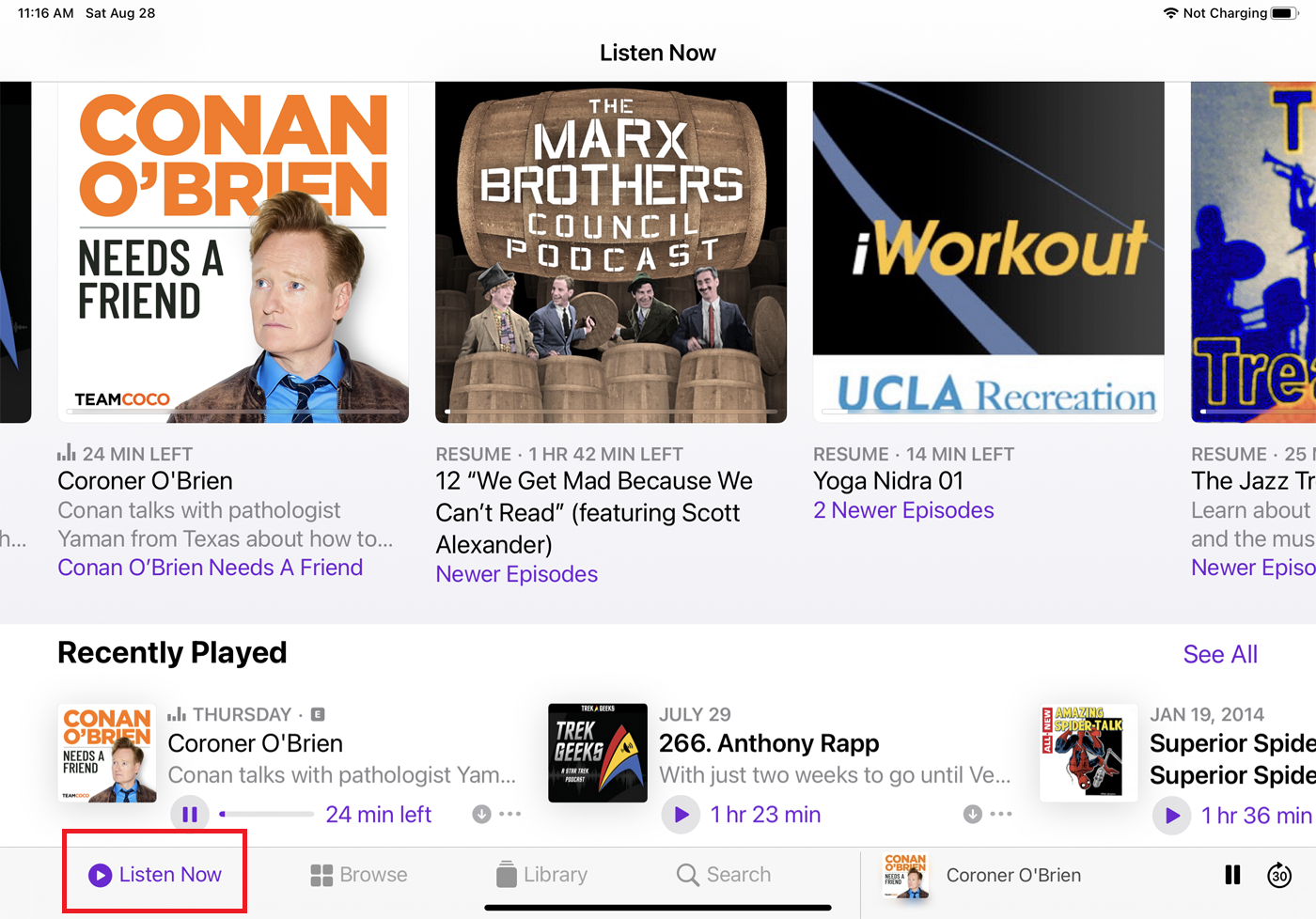
Aby posłuchać określonego odcinka dowolnego podcastu, odtwórz go ze swojej biblioteki. Aby automatycznie odsłuchać odcinek następujący po ostatnio odtwarzanym, stuknij ikonę Posłuchaj u dołu ekranu, a następnie wybierz podcast zawierający odcinek, który chcesz posłuchać.
Jak korzystać z aplikacji Podcasty na komputerze Mac
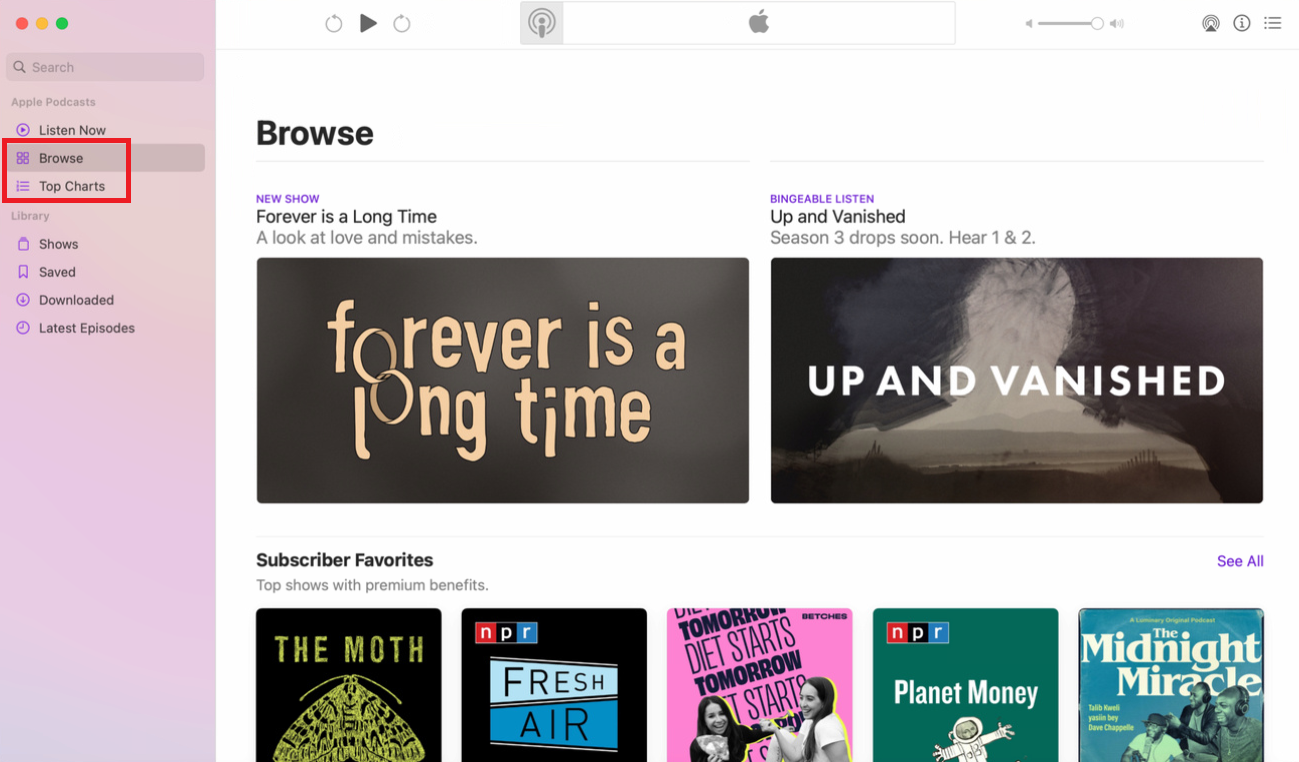
Jeśli masz komputer Mac z systemem macOS Catalina lub nowszym, możesz korzystać z aplikacji Podcasty na komputerze. Kliknij pozycje Przeglądaj i Top Charts , aby wyświetlić różne podcasty.

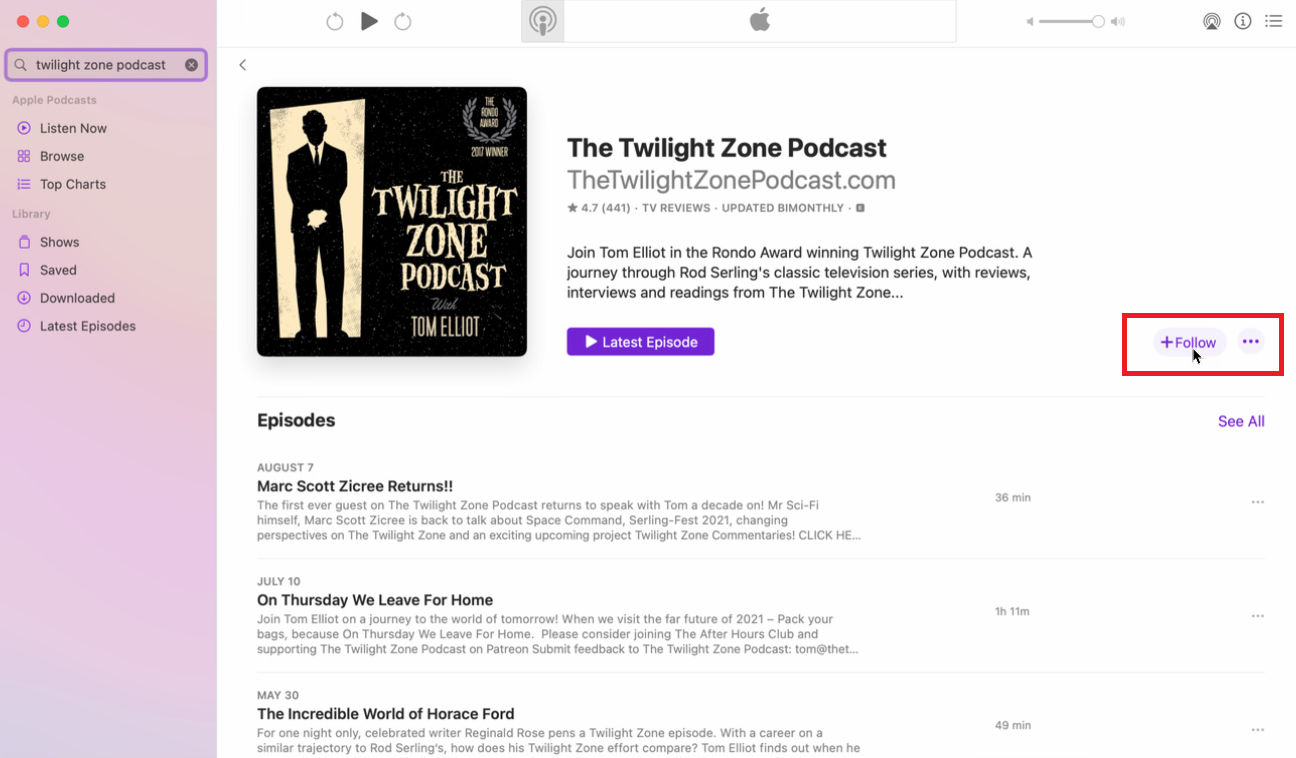
Aby znaleźć określony podcast, wpisz słowo kluczowe lub termin w polu wyszukiwania w lewym okienku. Następnie możesz otworzyć podcast, który brzmi interesująco. Odtwórz określony odcinek, a następnie kliknij w przycisk Obserwuj , jeśli podoba Ci się podcast.
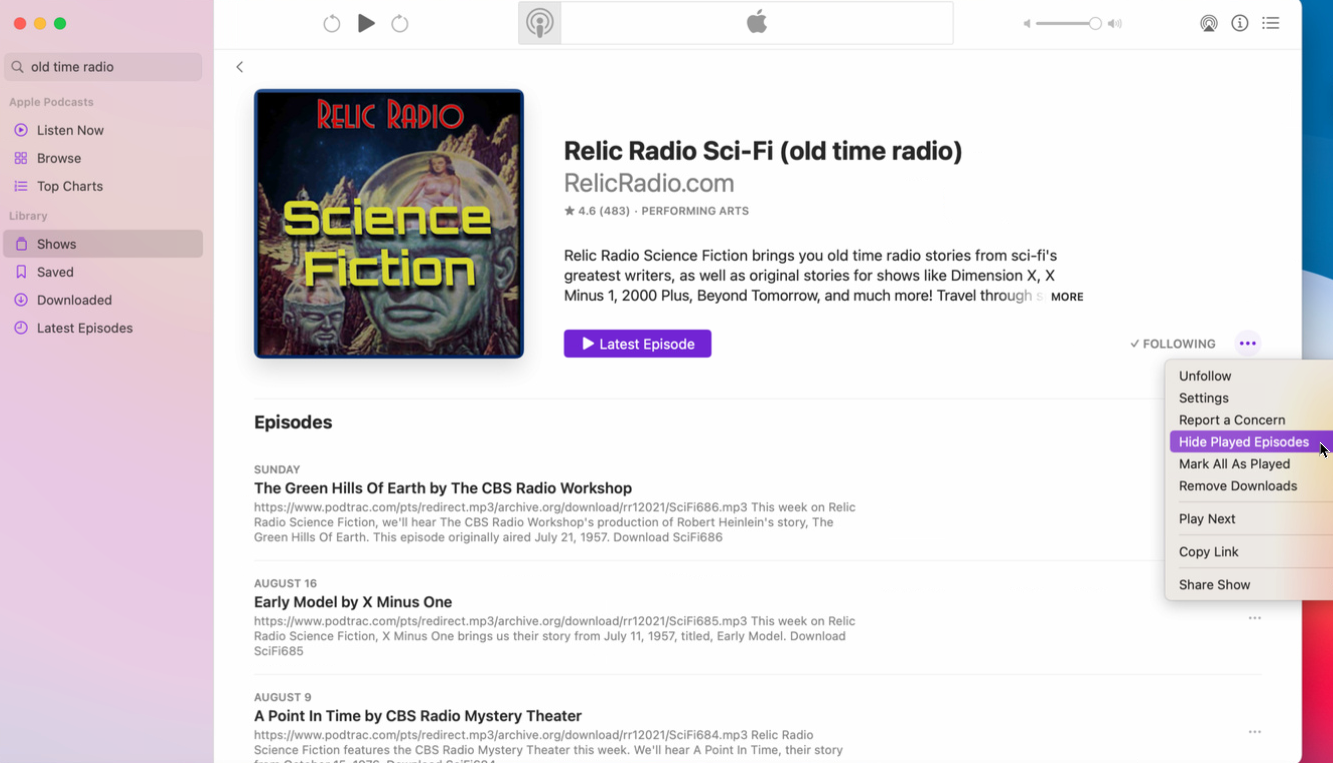
Po przejrzeniu kilku podcastów kliknij pozycję Programy w sekcji Biblioteka w lewym okienku. Kliknij podcast, którym chcesz zarządzać, a następnie wybierz ikonę wielokropka, aby przestać go obserwować, ukryć odtwarzane odcinki i wykonywać inne czynności.
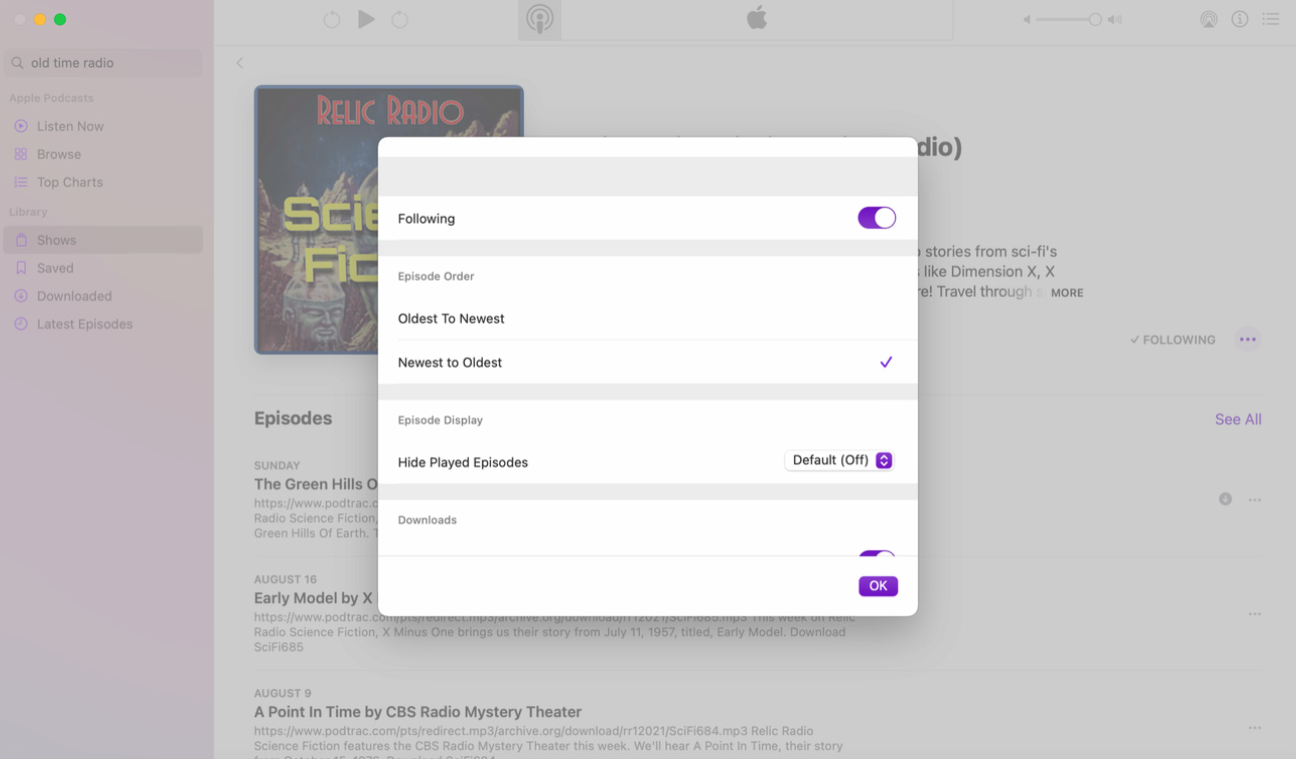
W menu podręcznym kliknij opcję Ustawienia , aby zmienić kolejność odcinków, ograniczyć liczbę pobrań lub usunąć odtwarzane pobrania.
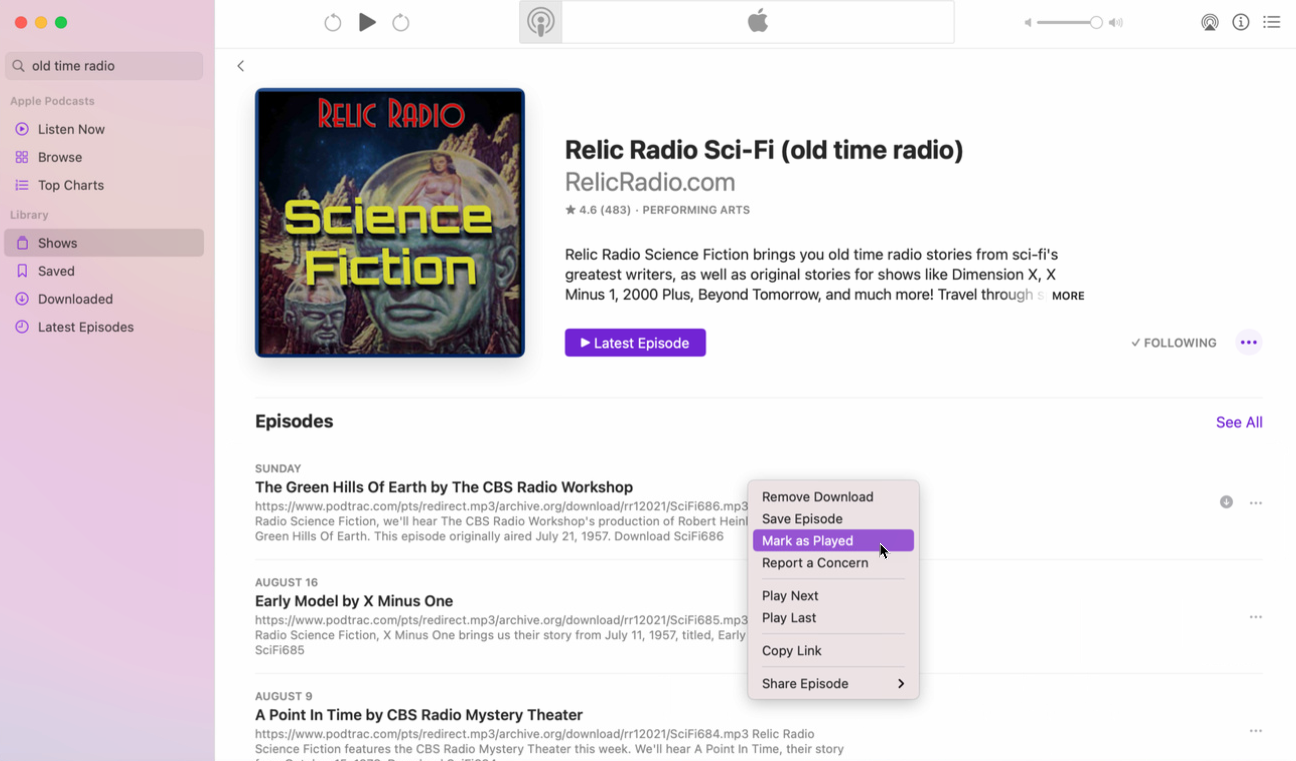
Kliknij prawym przyciskiem myszy pojedynczy odcinek lub kliknij jego ikonę wielokropka, aby go pobrać lub usunąć, zapisać, oznaczyć jako odtworzony i uruchomić inne polecenia.
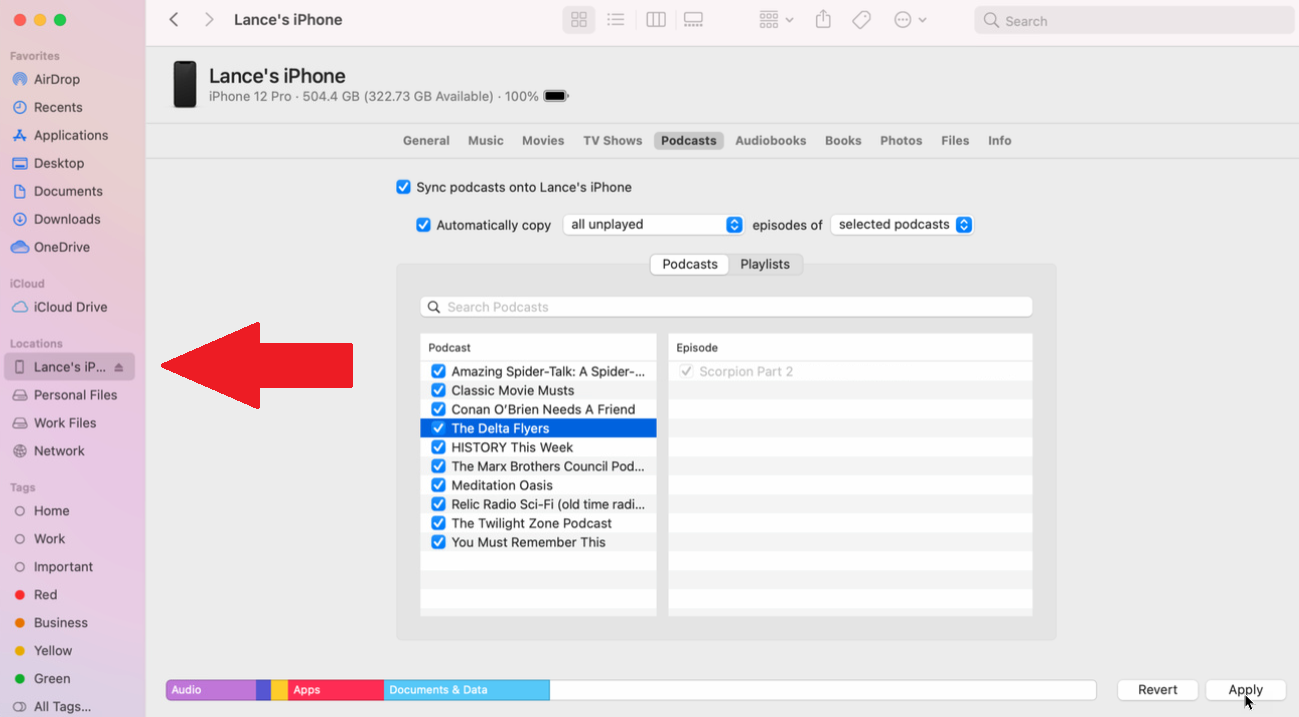
Możesz mieć wszystkie swoje ulubione podcasty zapisane na komputerze, ale musisz zsynchronizować swoje urządzenie, aby pobrać je na iPhone'a lub iPada. Otwórz aplikację Finder i kliknij swoje urządzenie wymienione w sekcji Lokalizacja . Robiąc to po raz pierwszy, musisz kliknąć przycisk Zaufaj , aby zsynchronizować komputer z urządzeniem. Kliknij nagłówek podcastów . Zaznacz pole obok opcji Synchronizuj podcasty z [nazwa urządzenia] .
Zaznacz pole obok opcji Kopiuj automatycznie . Kliknij menu rozwijane i wybierz odcinki podcastów, które chcesz zsynchronizować, na podstawie najnowszych i tych, które nie zostały odtworzone. W przeciwnym razie pozostaw to pole niezaznaczone, a następnie kliknij nazwy podcastów, które chcesz dołączyć, i wybierz poszczególne odcinki, które chcesz zsynchronizować. Po zakończeniu kliknij Zastosuj .
Jak uzyskać dostęp do podcastów w iTunes
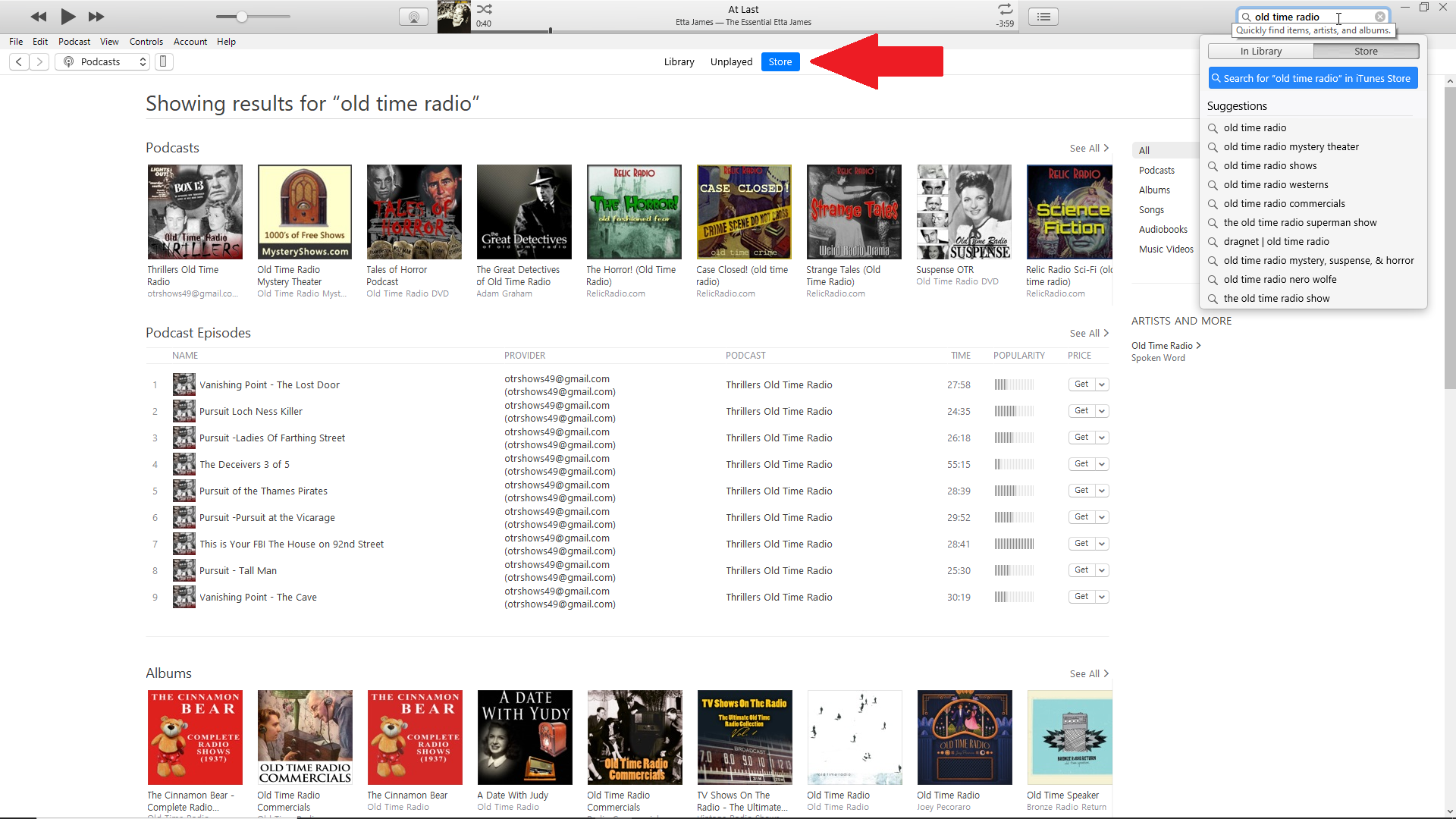
Jeśli używasz systemu Windows lub nie dokonałeś jeszcze aktualizacji do systemu macOS Catalina, uzyskasz dostęp do podcastów za pośrednictwem iTunes. Uruchom iTunes na swoim komputerze i kliknij nagłówek Store . Kliknij menu rozwijane zawierające listę różnych typów treści i wybierz pozycję Podcasty . Możesz teraz przeglądać dostępne podcasty i wyszukiwać konkretne podcasty według nazwy lub tematu.
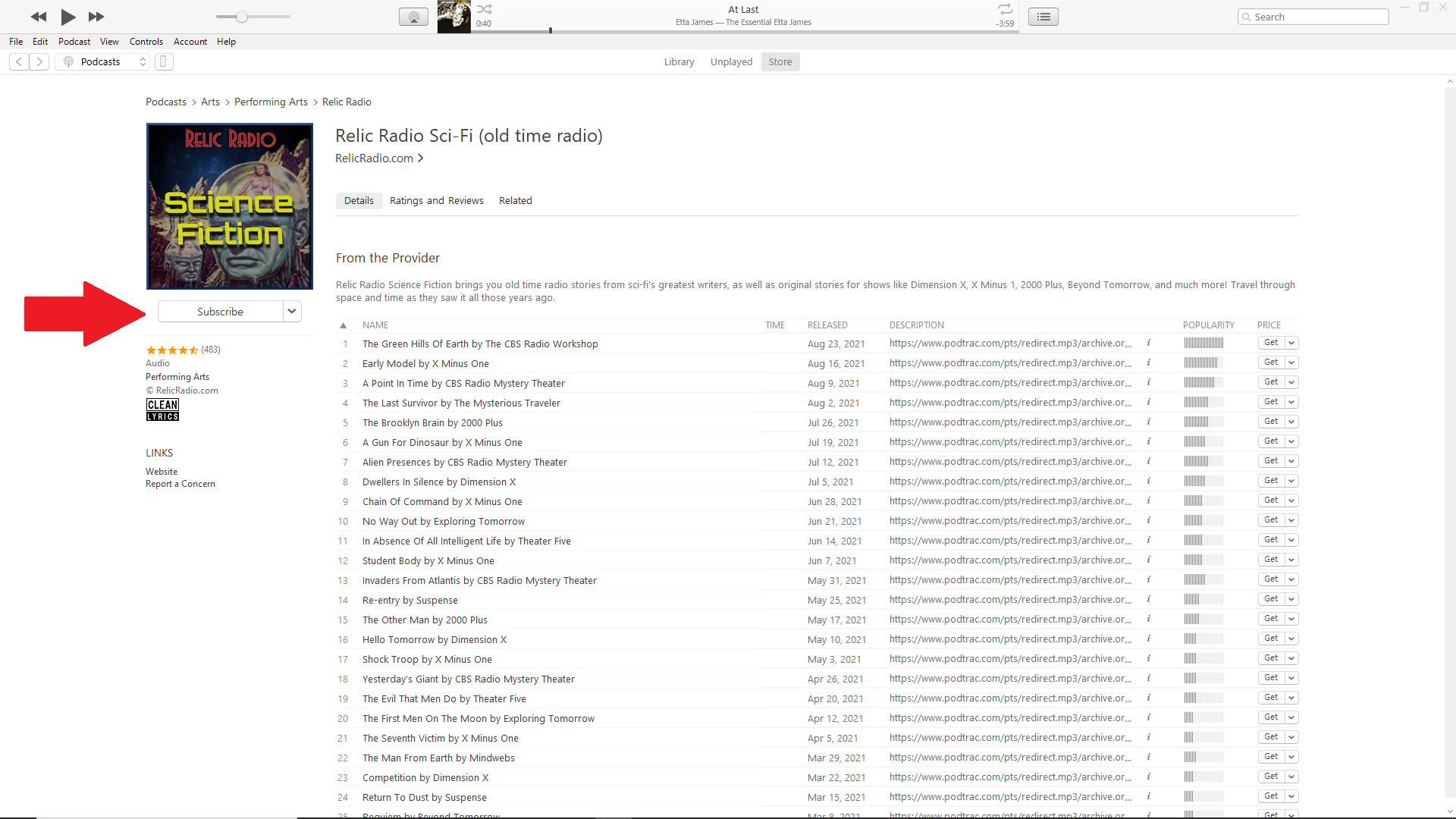
Kliknij podcast, który Cię interesuje i naciśnij przycisk Subskrybuj , aby zamówić subskrypcję. Następnie możesz wyświetlić wszystkie subskrybowane podcasty, klikając nagłówek Biblioteka i wybierając Podcasty na panelu bocznym.
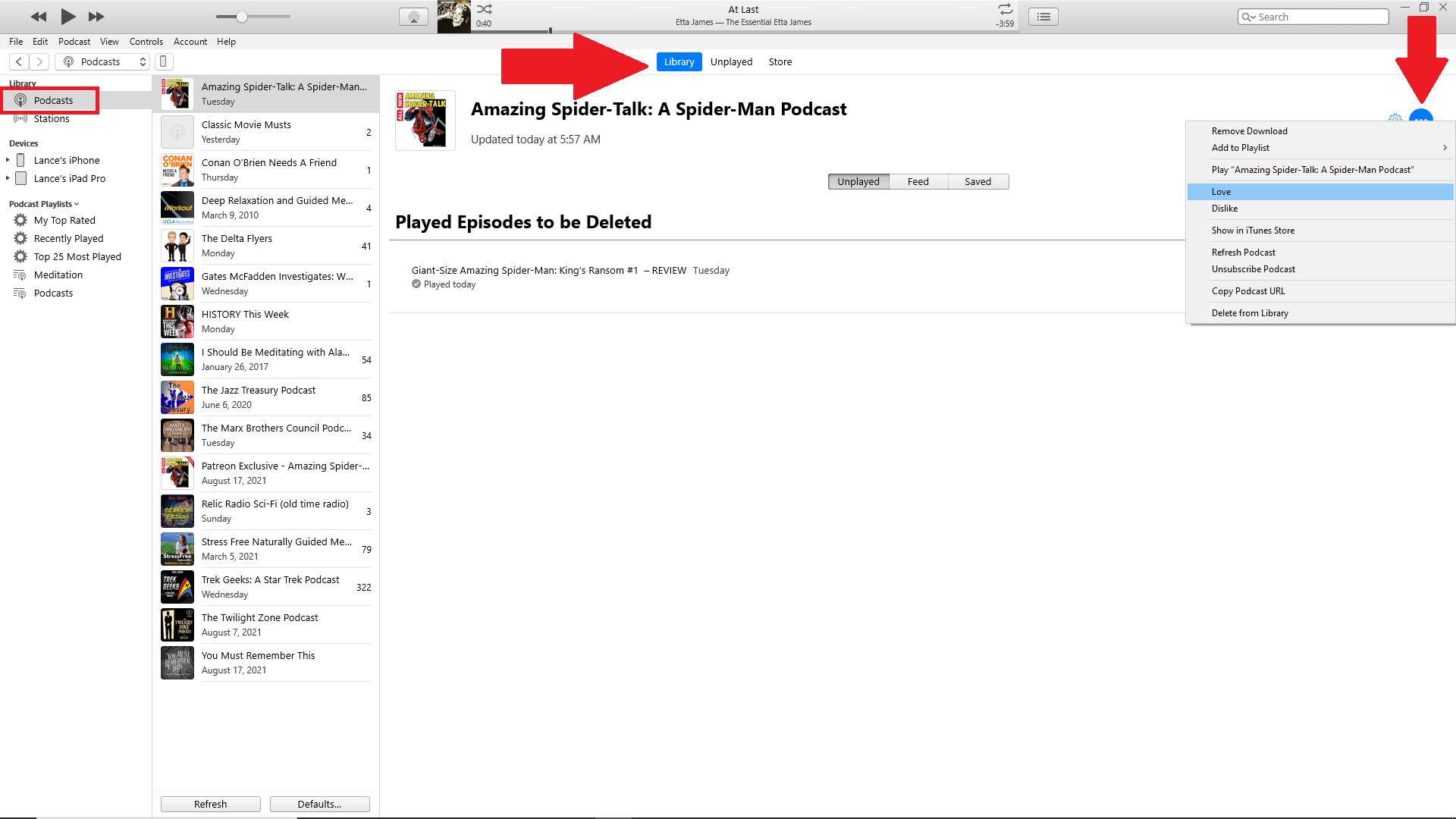
Aby sterować określonym podcastem, wybierz go, a następnie kliknij ikonę wielokropka w prawym górnym rogu. Z menu możesz usunąć go jako plik do pobrania, dodać go do listy odtwarzania, odtworzyć, polubić lub nie lubić, anulować subskrypcję i usunąć z biblioteki.
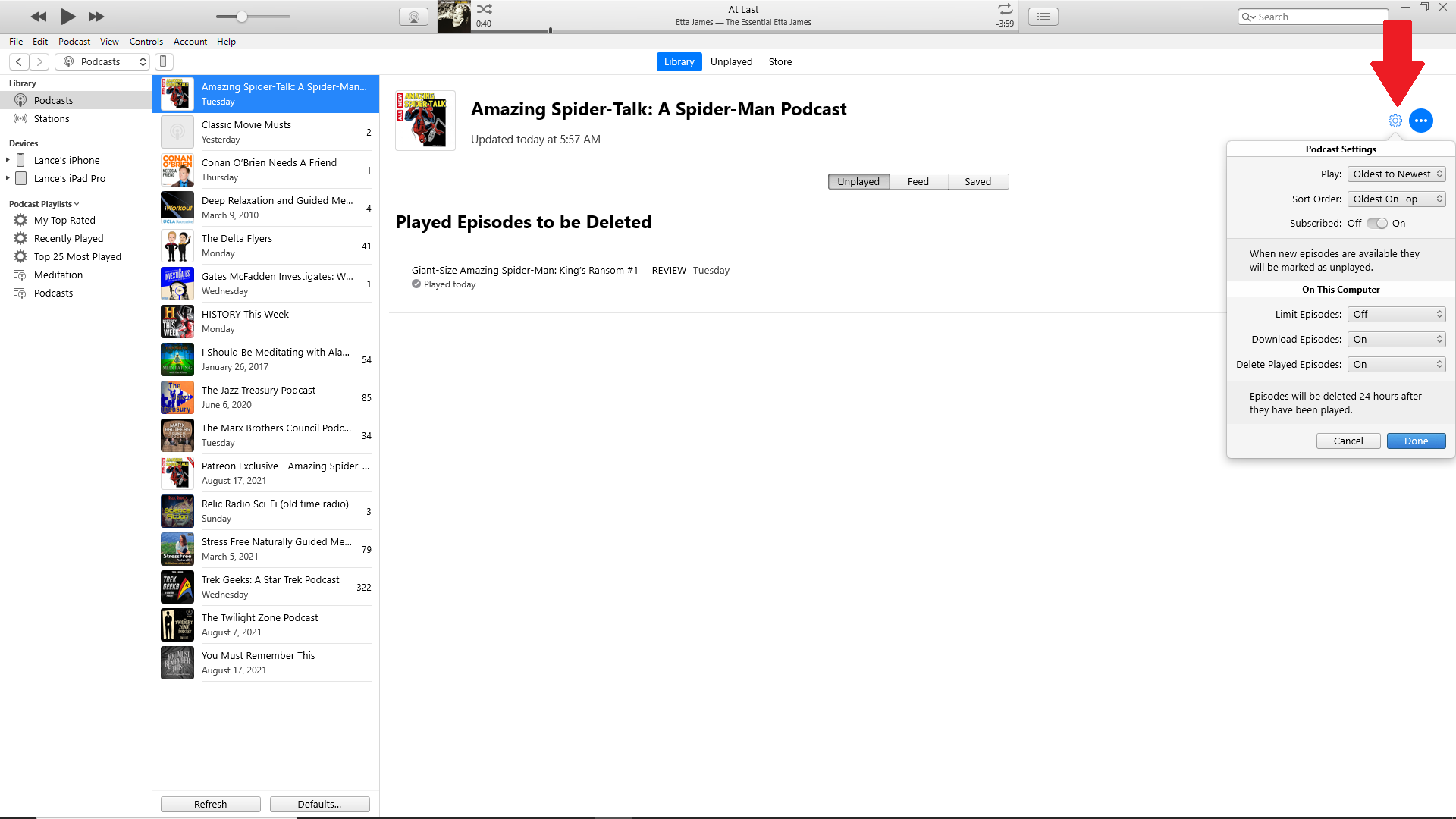
Aby uzyskać dodatkowe ustawienia, kliknij ikonę koła zębatego w prawym górnym rogu. W tym menu możesz sortować odcinki oraz sterować pobranymi i odtwarzanymi odcinkami.
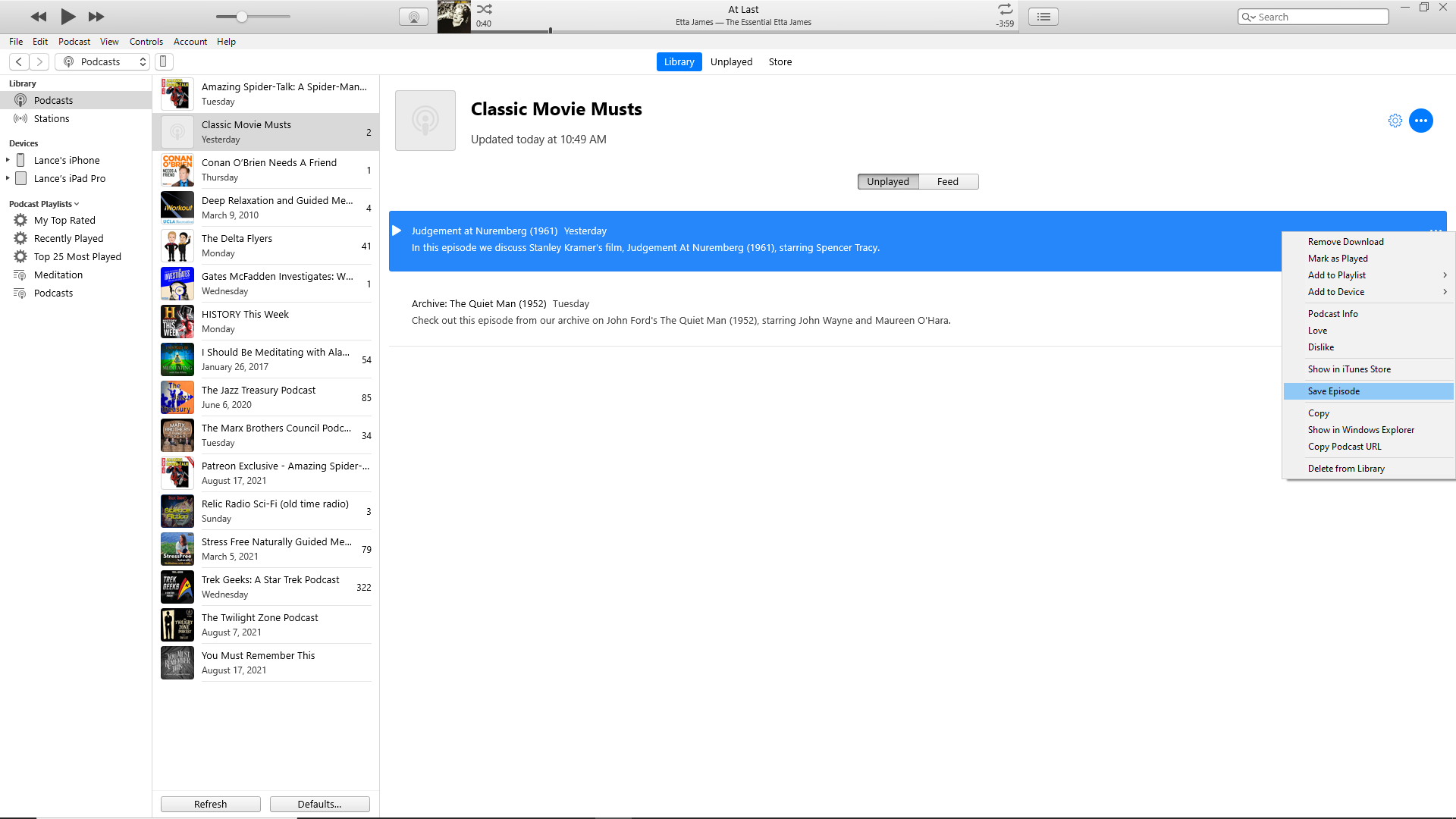
Aby sterować odcinkiem podcastu, kliknij go prawym przyciskiem myszy lub kliknij jego ikonę wielokropka. Z menu możesz pobrać lub usunąć odcinek, oznaczyć go jako odtworzony, dodać go do listy odtwarzania lub urządzenia, uzyskać informacje o podkaście, pokochać go lub nie, zobaczyć go w sklepie iTunes, zapisać odcinek, skopiować szczegóły o tym, wyświetl pobrany plik na swoim komputerze, skopiuj jego adres URL lub usuń go z biblioteki.
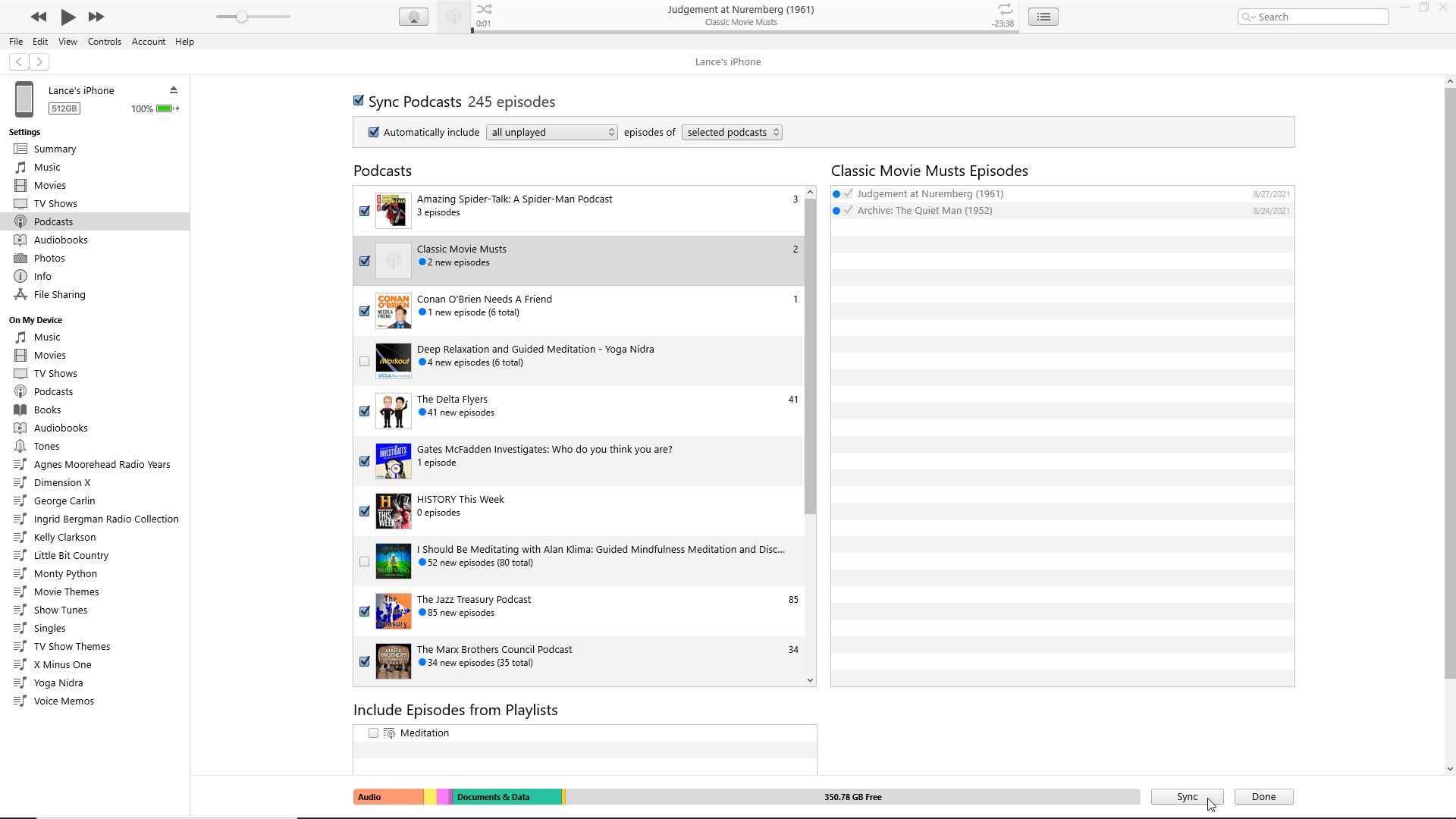
Aby zsynchronizować iTunes z urządzeniem mobilnym, podłącz iPhone'a lub iPada i kliknij małą ikonę w lewym górnym rogu. Kliknij pozycję Podcasty w sekcji Ustawienia . Sprawdź podcasty i poszczególne odcinki, które chcesz zsynchronizować z urządzeniem, a następnie kliknij Synchronizuj .
